Miten muuttaa oletustiliä Google-tiliä
saatko koskaan epäselvyyttä siitä, mitä Gmailia, Google Drivea tai Google-kalenteritiliä käytät? Oletko yrittänyt liittyä Google Meet call for workiin, mutta sinut hylätään, koska olit vahingossa henkilökohtaisella tililläsi? Niin käy meillekin. Kaikki. Että. Aika. Onneksi Google tekee helpoksi paitsi vaihtaa tilien välillä myös asettaa toisen tilin oletukseksesi.
Kuinka vaihtaa oletustunnuksesi Google-tiliin
verkossa
jos olet jo kirjautunut Google-tilillesi verkossa (olitpa sitten Gmailissa tai muussa Googlen sovelluksessa), voit vaihtaa tilien välillä.
- Avaa Google-sovellus valitsemassasi selaimessa.
- klikkaa avatariasi (kuvasi tai nimikirjaimesi) ruudun oikeassa yläkulmassa.
-
sinun pitäisi nähdä pudotusvalikko, joka näyttää kaikki Google-tilit, joita olet käyttänyt kirjautuessasi tällä selaimella. Valitse se, johon haluat vaihtaa.


lähde: Android Central
That ’ s it! Uusi selainvälilehti avautuu toissijaisen tilisovelluksesi avulla. Jos haluat muuttaa mikä Google-tileistäsi on oletustili niin, että aina kun avaat Google-sovelluksen uudessa välilehdessä, tämä on tili, joka avautuu oletuksena, tässä mitä haluat tehdä.
- Avaa Google-sovellus valitsemassasi selaimessa.
- klikkaa avatariasi (kuvasi tai nimikirjaimesi) ruudun oikeassa yläkulmassa.
- sinun pitäisi nähdä pudotusvalikko, joka näyttää kaikki Google-tilit, joita olet käyttänyt kirjautuessasi tällä selaimella. Napsauta luettelon alareunassa Kirjaudu ulos kaikista tileistä.
-
kirjaudu takaisin tilillä, jonka haluat ensisijaiseksi tiliksesi.
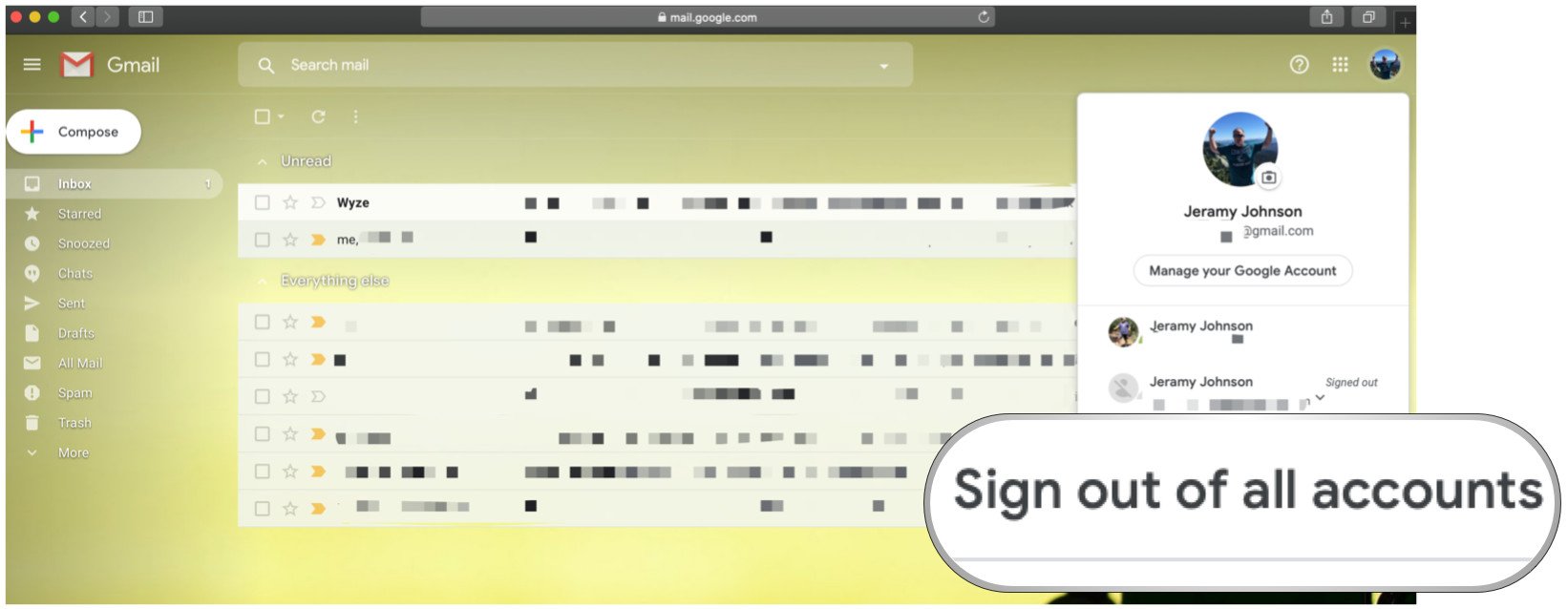
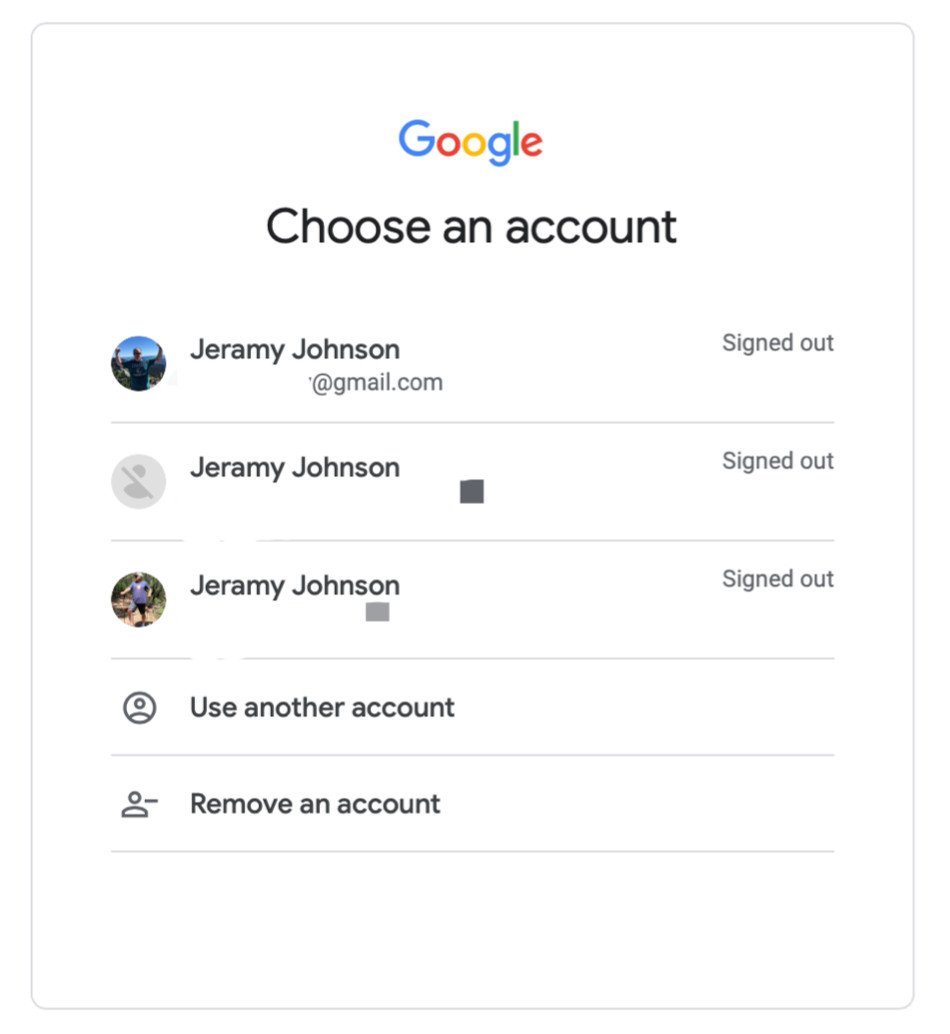 lähde: Android Central
lähde: Android Central
nyt mikä tahansa Google-sovellus, jonka avaat, tulee oletuksena uudelle ensisijaiselle tilille. Tietenkin, voit silti helposti vaihtaa tilejä käyttäen menetelmää kävimme läpi ensimmäisessä osassa.
toinen tapa, jolla voit nopeasti kertoa, millä tilillä olet (ja huomasin tämän äskettäin Google Meet-mixupilla), on katsoa selaimen navigointipalkin URL-merkkijonoa. Jos näet authuser=0, se on mitä Google ajattelee on ensisijainen tili (minulle, minun henkilökohtainen). Tässä tapauksessa halusin kirjautua sisään Android Central-tililläni, joten vaihdoin sen nopeasti muotoon authuser=1. Sitten olin oikeassa tilin (voit myös klikkaa avatar kuten mainitsin ensimmäisessä osassa, mutta ajattelin, että tämä oli viileä löytö, joten hemmotella minua tässä kiitos).